В наше время мобильные приложения стали неотъемлемой частью нашей жизни. Они позволяют нам общаться, развлекаться, работать и управлять своими делами. Установка и удаление приложений на телефоне может показаться непростой задачей для некоторых пользователей. Однако, с нашей подробной инструкцией, вы сможете справиться с этой задачей легко и быстро.
Шаг 1: Поиск и выбор приложения
Первым шагом является поиск и выбор приложения, которое вы хотите установить на свой телефон. Вы можете найти приложение в магазине приложений вашей операционной системы (например, Google Play или App Store). Используйте поисковую строку для быстрого поиска и просмотрите описание и отзывы о приложении, чтобы убедиться в его надежности и соответствии вашим потребностям.
Шаг 2: Установка приложения
Когда вы выбрали приложение, перейдите на его страницу и нажмите на кнопку "Установить" или "Скачать". Телефон автоматически начнет загрузку файла приложения и установку. Подождите несколько секунд, пока процесс установки завершится. Приложение будет установлено на ваш телефон, и его значок появится на главном экране или в списке приложений, в зависимости от вашей операционной системы.
Шаг 3: Удаление приложения
Если вы решили удалить приложение с вашего телефона, откройте настройки и найдите раздел "Приложения" или "Управление приложениями". В этом разделе вы увидите список всех установленных приложений. Найдите приложение, которое вы хотите удалить, и нажмите на него. Затем выберите опцию "Удалить" или "Деинсталлировать". Подтвердите свое решение в появившемся диалоговом окне. Приложение будет удалено с вашего телефона, освободив драгоценное место в памяти.
Следуя этой подробной инструкции, вы сможете легко и уверенно устанавливать и удалять приложения на своем телефоне. Помните, что ваш телефон может иметь некоторые особенности или отличаться в функциональности, поэтому проконсультируйтесь с руководством пользователя или производителем, если у вас возникнут сложности.
Как установить приложение на телефон?

Шаг 1: Поиск и выбор приложения
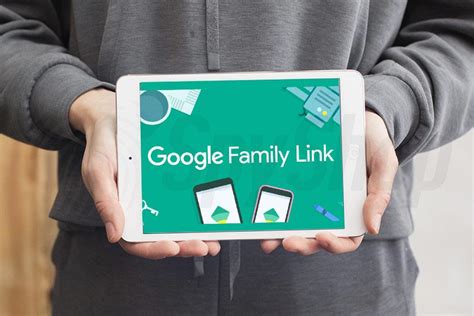
Перед началом установки или удаления приложения на вашем телефоне, вам необходимо найти и выбрать нужное приложение. Следуйте этим простым инструкциям, чтобы найти приложение:
- Откройте приложение "Магазин приложений" на вашем телефоне. Обычно это иконка с буквами "Play" и треугольником.
- Нажмите на значок поиска, обычно расположенный в верхнем углу экрана.
- Введите название или ключевые слова, связанные с приложением, которое вы ищете, в поле поиска.
- Нажмите на кнопку "Поиск" на экранной клавиатуре или на кнопку "Поиск" на экране.
- Просмотрите результаты поиска и выберите приложение, которое соответствует вашим потребностям или интересам.
- Нажмите на имя приложения, чтобы открыть его страницу с подробной информацией.
Совет: Чтобы лучше понять, подходит ли вам приложение, вы можете прочитать отзывы пользователей, оценки и описание приложения на его странице.
Когда вы нашли нужное приложение и прочитали информацию о нем, вы можете перейти к следующему шагу для установки или удаления приложения на своем телефоне.
Шаг 2: Проверка совместимости

Прежде чем приступить к установке приложения на свой телефон, необходимо убедиться в совместимости программы с операционной системой вашего устройства. Это позволит избежать возможных проблем и препятствий в процессе установки и использования приложения.
Для проверки совместимости приложения с вашим телефоном, вам понадобится знать операционную систему вашего устройства. Обычно информацию об операционной системе можно найти в настройках телефона или через приложение "О смартфоне".
Шаг 1: Откройте настройки своего телефона.
Шаг 2: Найдите раздел "О телефоне" или "О смартфоне".
Шаг 3: В разделе "О телефоне" или "О смартфоне" найдите информацию об операционной системе. На Android-устройствах это может быть "Android" с указанием версии, например, "Android 8.0 Oreo". На устройствах Apple (iPhone) это будет "iOS" с указанием версии, например, "iOS 12".
Примечание: Если вы не можете найти информацию об операционной системе на своем телефоне, вы можете обратиться к руководству пользователя вашего устройства или обратиться в службу поддержки производителя.
После того как вы определили операционную систему, приступайте к поиску приложения в соответствующем магазине приложений (Google Play для Android или App Store для iPhone). Вам понадобится убедиться, что приложение совместимо с вашей операционной системой.
Шаг 3: Загрузка приложения

После того как вы определились с выбором приложения, необходимо его загрузить на свой телефон. Для этого выполните следующие действия:
| 1. | Откройте магазин приложений на своем телефоне. Это может быть Google Play, App Store или другой аналогичный сервис, в зависимости от операционной системы вашего устройства. |
| 2. | В поисковой строке введите название приложения или ключевые слова, связанные с его функциональностью. Нажмите на кнопку "Поиск". |
| 3. | Из результатов поиска выберите нужное вам приложение. Обратите внимание на рейтинг приложения, отзывы пользователей и другую информацию, которая может помочь вам принять решение. |
| 4. | Нажмите на кнопку "Установить" или "Загрузить", чтобы начать загрузку приложения. Дождитесь завершения процесса загрузки. |
| 5. | После завершения загрузки приложение будет автоматически установлено на ваш телефон. Вы можете найти его на главном экране устройства или в меню приложений. |
Теперь вы можете пользоваться новым приложением и наслаждаться его функциональностью!
Шаг 4: Установка приложения

После того, как вы выбрали и скачали нужное вам приложение, перейдите в папку "Загрузки" на вашем телефоне.
Найдите скачанный файл с расширением .apk и нажмите на него, чтобы начать установку.
Телефон может предупредить вас о возможности установки приложений, загруженных не из официального магазина. Если вы доверяете данному приложению, нажмите "Продолжить" или "Установить".
Дождитесь завершения процесса установки. Во время установки могут появляться дополнительные запросы на доступ к различным функциям вашего телефона, например, к камере, микрофону или геолокации. Разрешите или запретите доступ по своему усмотрению.
После завершения установки приложение будет доступно в списке всех установленных приложений на вашем телефоне.
Шаг 5: Проверка установки

После завершения установки приложения необходимо проверить, было ли оно успешно установлено на ваш телефон. Для этого выполните следующие действия:
- Перейдите на главный экран своего телефона.
- Пролистайте список приложений в поиске установленного приложения.
- Если вы видите иконку и название приложения в списке, значит оно успешно установлено на ваш телефон.
- Нажмите на иконку приложения, чтобы запустить его и убедиться, что оно работает корректно.
Если приложение не отображается в списке или не запускается, возможно, при установке произошла ошибка. В таком случае, следует повторить процесс установки или обратиться за помощью к технической поддержке разработчика приложения.
Шаг 6: Готово! Вы готовы пользоваться новым приложением

Поздравляем! Теперь вы готовы начать пользоваться новым приложением. Вам остается только найти его на экране вашего телефона и нажать на его иконку, чтобы запустить его. Если вы не видите его на главном экране, попробуйте проскроллить список приложений или воспользоваться функцией поиска, чтобы найти его.
После запуска приложения, вам могут потребоваться некоторые настройки или вход в свою учетную запись, если это требуется. Все инструкции и подсказки по использованию приложения вы найдете в его интерфейсе. Если у вас возникнут вопросы или проблемы, вы всегда можете обратиться к руководству пользователя приложения или посетить сайт разработчика для получения поддержки.
Не забывайте, что вы всегда можете удалить это приложение с вашего телефона, если оно вам больше не нужно. Просто зайдите в настройки вашего устройства, найдите список приложений и выберите нужное вам приложение. Нажмите на кнопку "Удалить" или свайпните его влево или вправо, чтобы удалить из вашего устройства.
Теперь у вас есть все необходимые знания для установки и удаления приложений на вашем телефоне. Желаем вам приятного пользования вашим новым приложением и надеемся, что эта статья вам была полезна. Всего хорошего!
Как удалить приложение с телефона?
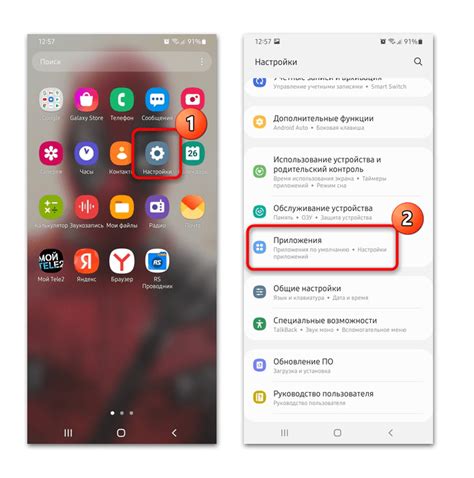
Удаление приложений с телефона может быть полезным, если вы больше не используете определенное приложение, хотите освободить место на устройстве или просто хотите избавиться от ненужных приложений. Следуйте этим простым шагам, чтобы удалить приложение с вашего телефона:
| Шаг | Действие |
|---|---|
| 1 | Откройте экран приложений на вашем телефоне. Это может быть иконка сетки или символ с четырьмя квадратами, расположенная на домашнем экране или в нижнем значке навигации. |
| 2 | Прокрутите экран приложений, чтобы найти приложение, которое вы хотите удалить. Если иконка приложения находится на главном экране, вы можете перетащить иконку влево или вправо, чтобы перейти на другие экраны приложений. |
| 3 | Удерживайте иконку приложения, которое вы хотите удалить. Появится контекстное меню с различными вариантами. |
| 4 | Перетащите иконку приложения на место "Удалить" или "Удалить приложение". Иконка может быть представлена в виде корзины для мусора или мусорного бака. |
| 5 | Подтвердите удаление приложения, если система попросит вас подтвердить ваше решение. Обратите внимание, что некоторые приложения не могут быть удалены, так как они являются частью базовой операционной системы устройства. |
После выполнения этих шагов выбранное вами приложение будет удалено из вашего телефона. Убедитесь, что не удаляете важные приложения или приложения, которые вам могут понадобиться в будущем.